
- •Введение
- •Требования к оформлению курсовой работы
- •Требования к содержанию курсовой работы
- •Методические указания по выполнению курсовой работы
- •Варианты заданий
- •Пример выполнения задания к курсовой работе
- •I. Создание базы данных, таблиц и схемы данных с помощью субд Access.
- •II. Создание форм
- •III. Создание запроса на выборку информации из базы данных
- •IV. Создание отчетов
- •V. Создание главной кнопочной формы
- •Список рекомендуемой литературы
- •Введение……………………………………………………………….…..........3
- •Методические указания по выполнению курсовой работы ……......…….....4
Пример выполнения задания к курсовой работе
Задание
Разработать информационную систему, которая автоматизирует деятельность отдела кадров небольшого предприятия. Система должна: содержать (а) сведения о сотрудниках (отдел, должность, фамилия и инициалы, оклад, табельный номер, (б) список отделов (название отдела, телефон), (в) контактные данные сотрудников (табельный номер, домашний адрес, домашний телефон); (г) иметь средства ввода и обновления всех данных; (д) выдавать справку о всех контактных данных сотрудников: (отдел, фамилия, рабочий телефон, домашний адрес, домашний телефон); (е) формировать отчет, в котором должны содержаться итоговые данные о количестве работников в каждом отделе и фонд заработной платы отдела.
Описание процесса выполнения задания
I. Создание базы данных, таблиц и схемы данных с помощью субд Access.
1. Запустите Access, для чего нажмите кнопку ПУСК и в группе Программы выберите Microsoft Access.
2. В появившемся рабочем окне Access в области «Приступая к работе» выберите пункт Создать файл, в открывшемся окне «Создание файла» выберите пункт Новая база данных, щелкните ОК. В диалоговом окне «Файл новой базы данных» выберите месторасположение новой базы данных, и задайте имя файла – ПЕРСОНАЛ. Нажмите кнопку Создать, после чего будет создана пустая базы данных (далее - БД).
3. Открывается диалоговое окно созданной БД, в котором предлагается выбрать объект БД и способ его создания.
Первым создаваемым объектом будут таблицы базы данных.
В соответствии с заданием, всю информацию о сотрудниках необходимо разместить в трех взаимосвязанных таблицах.
Таблицу, в которой будут содержаться сведения о сотрудниках (отдел, должность, фамилия и инициалы, оклад, табельный номер), создайте путем импортирования данных из Excel в режиме Импорт таблиц. Данные о сотрудниках должны быть предварительно подготовлены в таблице Excel (списке).
А) Создание списка сотрудников в Excel
На основе произвольной информации создайте список, содержащий данные о сотрудниках авиапредприятия. Для каждого сотрудника создайте отдельную запись (строку в таблице). Запись должна содержать значения в следующих полях (столбцах): Отдел, Должность, Фамилия, Оклад, Табельный номер. Образец списка представлен на рисунке 1.

Рис.1. Список сотрудников, созданный в Excel
С помощью команды ФОРМАТ ЯЧЕЕК определите полям (столбцам) следующие форматы: «Отдел», «Должность», «Фамилия» - текстовый; «Оклад» - числовой, с разделителем групп разрядов, два десятичных знака после запятой; «Табельный номер» - текстовый. Данные в поле «Табельный номер» должны быть уникальными (неповторяющимися), т.е. однозначно идентифицировать каждого сотрудника фирмы.
Введите в список 30 записей (строк). Листу, на котором расположен список, присвойте имя «Список сотрудников». Сохраните файл с именем «Сотрудники.xls». Этот список будет использован в качестве источника данных для создания таблицы в базе данных Access.
Скопируйте созданный список и вставьте его в отчет по курсовой работе.
Б) Импорт списка сотрудников в Access
Для создания таблицы, содержащей список сотрудников, выберите объект Таблицы и нажмите кнопку Создать.
В режиме Импорт таблиц создайте таблицу ФИО, для чего выполните следующие действия:
- в открывшемся диалоговом окне Новая таблица выберите пункт Импорт таблиц (Рис.2), нажмите ОК.
В диалоговом окне Импорт осуществите поиск файла «Сотрудники.xls», созданного в предыдущем задании. Таблицу «Список сотрудников», содержащуюся в этом файле, необходимо использовать в качестве источника данных. Чтобы в окне Импорт отображались файлы, созданные в Excel, в строке Тип файла необходимо из раскрывающегося списка выбрать значение Microsoft Excel (*.xls).
- нажмите кнопку Импорт. При этом откроется окно Импорт электронной таблицы. Задавайте необходимые параметры импортирования, переходя от одного окна к другому с помощью кнопки Далее. На предложение Access задать ключевое поле выберите режим Определить ключ и укажите поле «Табельный номер» в качестве ключа. В поле Импорт в таблицу задайте имя ФИО. Завершите импорт нажатием кнопки Готово.
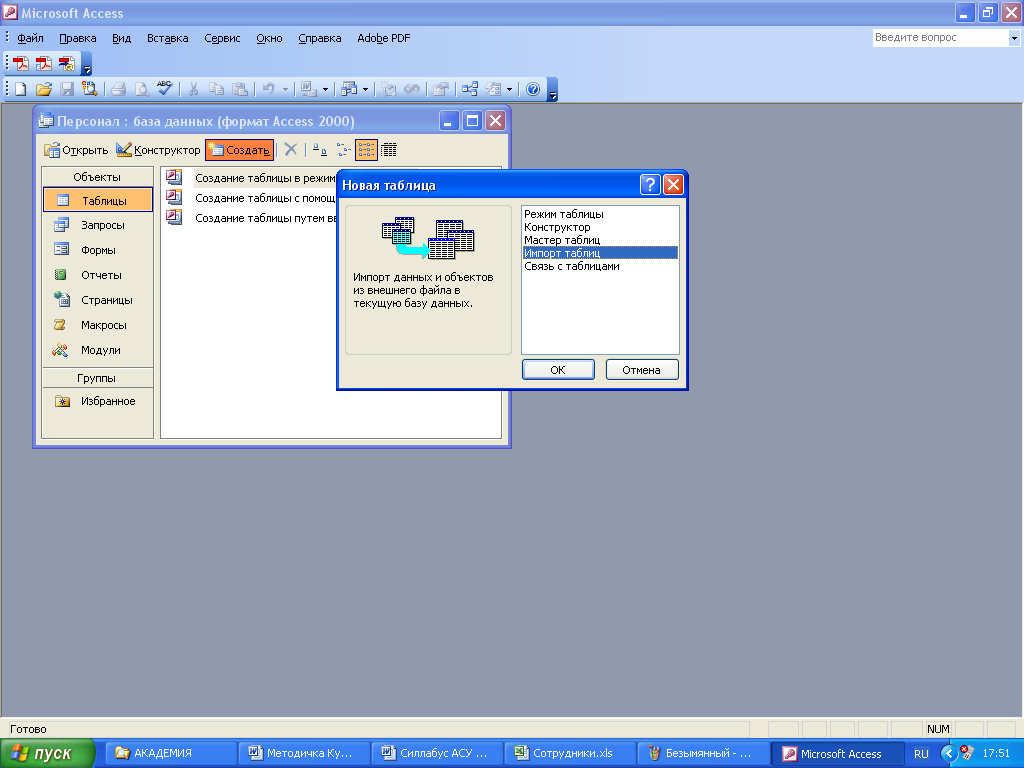
Рис.2. Окно базы данных и окно создания новой таблицы.
Откройте созданную таблицу, скопируйте содержимое экрана с помощью клавиши PrtScr (на клавиатуре) и вставьте рисунок в отчет по курсовой работе.
В) В Режиме Таблица создайте таблицу КОНТАКТЫ, которая будет содержать следующие поля:
Табельный номер |
Домашний адрес |
Домашний телефон |
Для этого выполните шаги:
в разделе Объекты выберите объект Таблицы, нажмите кнопку Создать;
в открывшемся диалоговом окне Новая таблица выберите пункт Режим таблицы, нажмите ОК; появится пустая таблица, содержащая 10 столбцов с именами: Поле1, Поле2 , и т.д.;
переименуйте поля, дважды щелкая мышью на имени поля и вводя требуемое имя поля;
введите в таблицу данные, причем табельные номера сотрудников возьмите из таблицы «Сотрудники. xls» (скопируйте поле «Табельный номер» и вставьте в соответствующее поле создаваемой таблицы), а остальную информацию задайте произвольно;
нажмите кнопку Сохранить на панели инструментов. В появившемся диалоговом окне Сохранение задайте имя таблицы – КОНТАКТЫ, и нажмите кнопку ОК;
Access выдаст предупреждение «Ключевые поля не заданы» и предложит определить ключевое поле. Нажмите кнопку Нет, чтобы отложить определение ключевого поля.
Воспользуйтесь режимом Конструктор (который применяется не только для создания новых таблиц, но и для внесения изменений в существующие таблицы БД) для назначения ключевого поля в созданной таблице КОНТАКТЫ. Для этого выполните шаги:
- в разделе Объекты выберите объект Таблицы, отметьте таблицу КОНТАКТЫ и щелкните на кнопке Конструктор. Откроется окно Конструктора таблиц (Рис.3);
- выделите строку «Табельный номер» и щелкните на кнопке с изображением ключа на панели инструментов. Обратите внимание на тип данных ключевого поля – он должен быть текстовым. В таблице «Свойства поля» (в нижней части окна) задайте размер поля 255. Сохраните внесенные изменения, закройте таблицу.
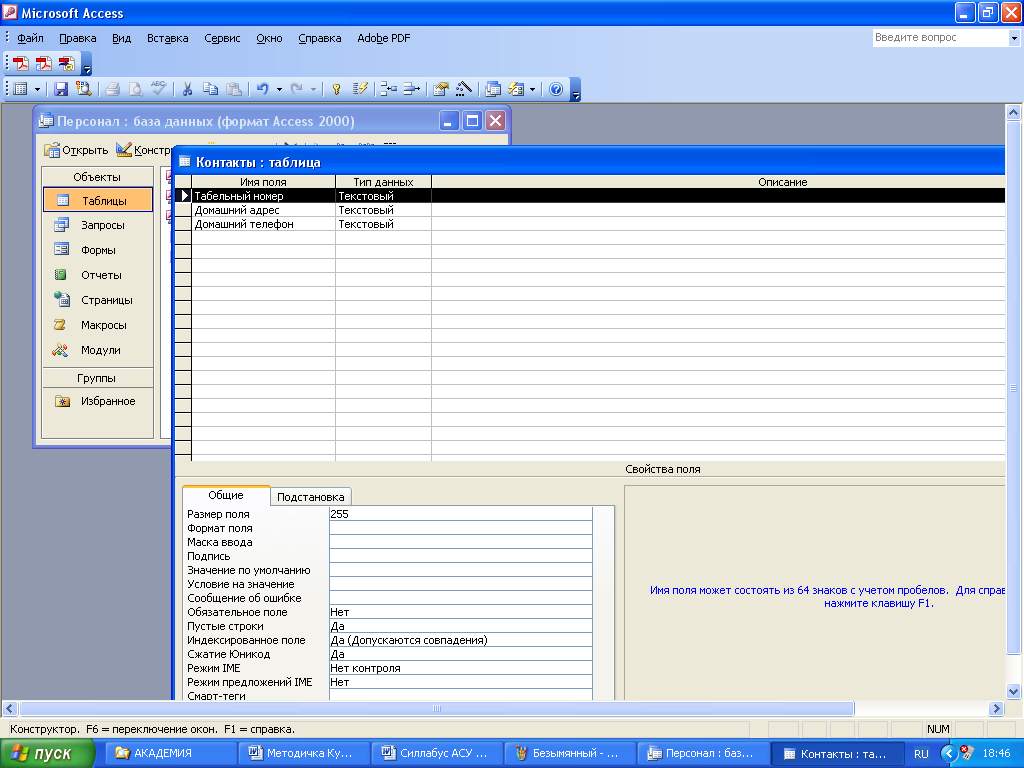
Рис.3. Таблица КОНТАКТЫ, открытая в режиме Конструктор
Откройте таблицу КОНТАКТЫ двойным щелчком мыши, скопируйте содержимое экрана с помощью клавиши PrtScr и вставьте рисунок в отчет по курсовой работе.
Г) В Режиме Таблица создайте также таблицу ОТДЕЛЫ, которая будет содержать следующие поля:
-
Отдел
Рабочий телефон
При вводе данных в таблицу ОТДЕЛЫ названия отделов возьмите из таблицы «Сотрудники. xls», а номера телефонов задайте произвольно.
Откройте таблицу в режиме Конструктор, в качестве ключа определите поле «Отдел», в таблице «Свойства поля» задайте размер поля 255. Сохраните внесенные изменения, закройте таблицу.
4. Создайте схему связей между таблицами базы данных ПЕРСОНАЛ.
Связь между таблицами определяет отношение подчиненности, при котором одна таблица является главной (или родительской), а вторая – подчиненной (или дочерней). В данной задаче при связывании таблиц ФИО и КОНТАКТЫ главной будет таблица ФИО, подчиненной – таблица КОНТАКТЫ, а при связывании таблиц ФИО и ОТДЕЛЫ главной будет таблица ОТДЕЛЫ, подчиненной – таблица ФИО. Таблицы КОНТАКТЫ и ОТДЕЛЫ между собой не связаны.
Для создания связей необходимо установить соответствие величин одной таблицы величинам из другой таблицы. Связи устанавливаются через определенные пользователем ключевые поля. Обычно связывают ключевое поле родительской таблицы с соответствующим ему полем дочерней таблицы. В таблицах ФИО и КОНТАКТЫ ключом является поле «Табельный номер». По значению ключа записям из таблицы ФИО могут быть поставлены в соответствие записи из таблицы КОНТАКТЫ. Схема базы данных позволяет Access автоматически использовать связи данных при конструировании форм, запросов, отчетов на основе взаимосвязанных таблиц.
Для создания схемы выполните следующие шаги:
- в меню Сервис выберите команду Схема данных;
- открывается окно Схема данных. Так как в базе никакие связи еще не определены, то автоматически открывается окно Добавление таблицы, в котором перечислены таблицы, имеющиеся в БД;
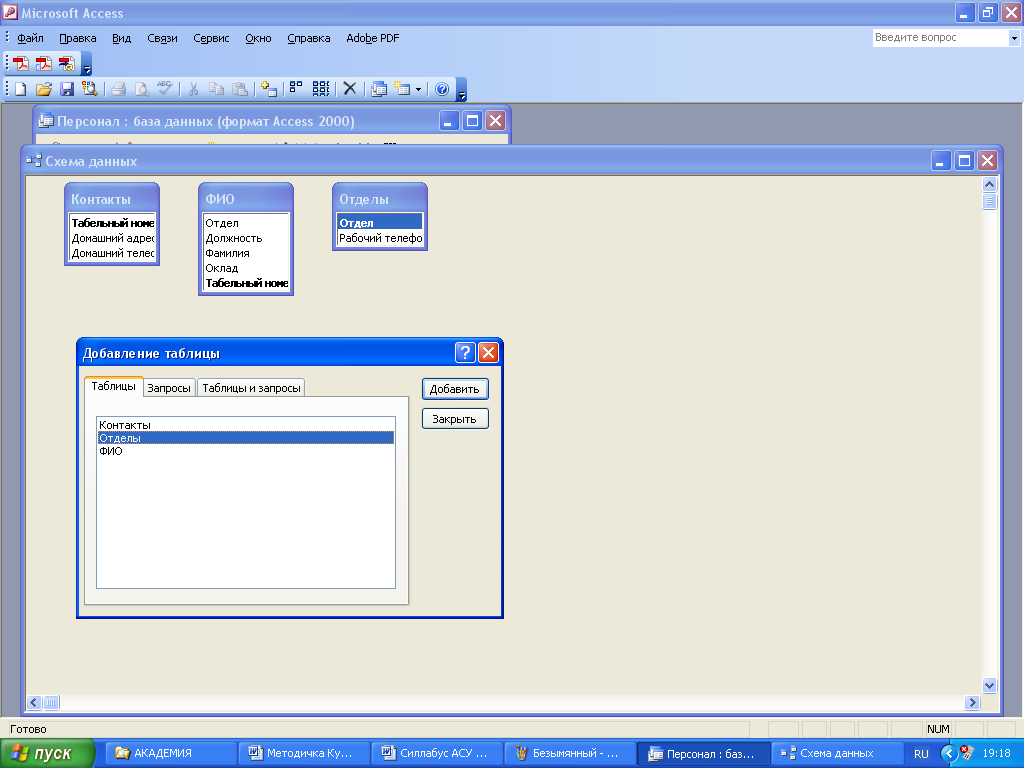
Рис. 4. Окно создания схемы данных.
- поместите таблицы КОНТАКТЫ, ФИО и ОТДЕЛЫ в окно Схема данных, для чего выделите таблицы и нажмите кнопку Добавить (Рис.4). Закройте окно Добавление таблицы .
- устанавливая связь между таблицами ФИО и КОНТАКТЫ, в таблице ФИО выделите поле «Табельный номер» и перетащите его на соответствующее поле таблицы КОНТАКТЫ с помощью мыши;
- открывается окно Изменение связей (Рис.5). В левой части окна указано связываемое поле «Табельный номер» родительской таблицы ФИО, в правой - связываемое поле «Табельный номер» дочерней таблицы КОНТАКТЫ. При необходимости поля можно изменить, щелкнув по стрелке прокрутки и затем выбрав желаемое значение;
- установите флажки Обеспечение целостности данных, Каскадное обновление связанных полей, Каскадное удаление связанных полей;
- нажмите кнопку Создать. Будет создана связь типа «один к одному» (1:1).
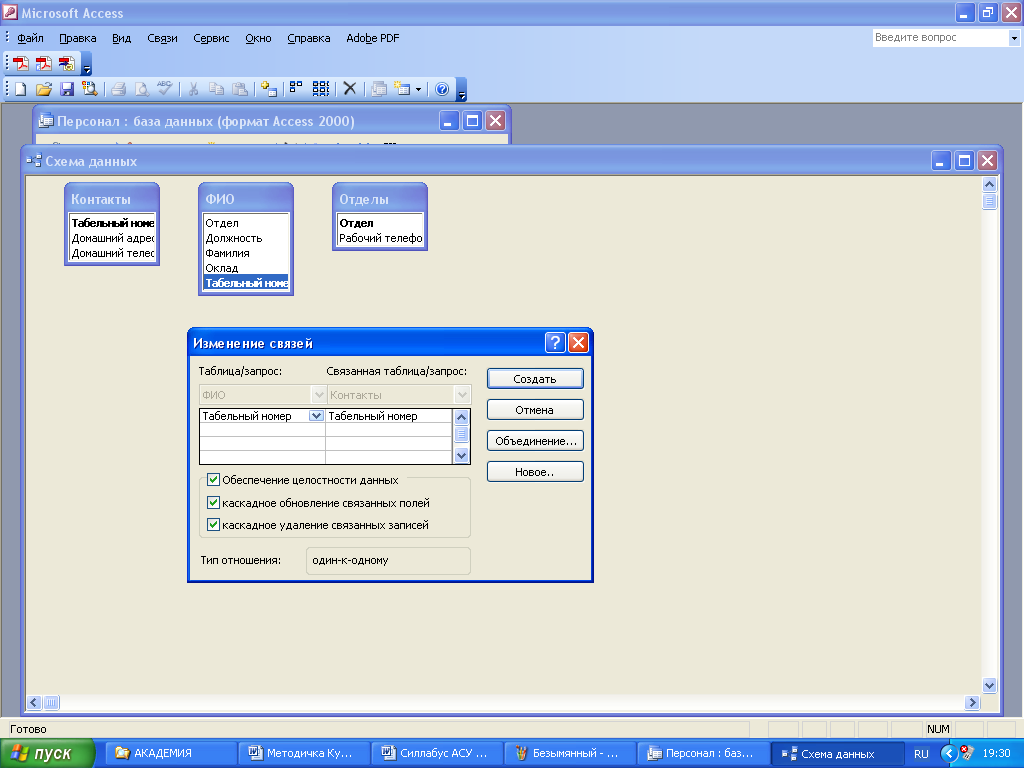
Рис.5. Окно, используемое для создания связей между таблицами.
Установите связь между таблицами ОТДЕЛЫ и ФИО аналогичным способом. После выполнения всех операций по связыванию таблиц ОТДЕЛЫ и ФИО будет создана связь типа «один ко многим».
На этом работа по созданию схемы завершена.
Не закрывая схему, распечатайте ее с помощью команды Печать схемы данных из меню Файл , либо скопируйте с помощью клавиши Print Screen (на клавиатуре) и вставьте в отчет по курсовой работе.
